Die Anweisungen in dieser Anleitung beziehen sich auf das WP Admin Dashboard. Um diese Dashboard-Seiten anzuzeigen, besuchen Sie Ihre Kontoeinstellungen und aktivieren Sie die Option Erweiterte Dashboard-Seiten anzeigen.
Im Abschnitt Meine Blogs Ihres Dashboards werden die WordPress.com-Blogs aufgelistet, zu denen Sie beitragen und/oder die Sie bearbeiten können. Um diesen Bereich zu öffnen, klicken Sie bitte auf Ihr Profilbild in der oberen rechten Ecke und dann auf „Blogs verwalten“, wie auf dem Bild unten gezeigt.

Meine Benutzerrollen
Ihre Benutzerrolle – Contributor, Author, Editor oder Administrator – bestimmt, ob Sie Beiträge veröffentlichen und die Einstellungen einer Site verwalten können oder nicht. Benutzerrollen können nur von Blog-Administratoren geändert werden.

Inhaltsverzeichnis
Sichtbarkeit im Dashboard „Meine Blogs“
Wenn Sie eine Site nicht mehr auf der Seite „Meine Sites“ in der Verwaltungsleiste und unter der Registerkarte „Meine Blogs“ auf der WordPress.com-Startseite (z. B. wenn Sie nicht regelmäßig darauf zugreifen müssen), haben Sie die Möglichkeit, den Blog in Ihrem Dashboard auszublenden oder sichtbar zu machen. Gehen Sie zu Ihrem Profil (indem Sie auf das Profilbild oben rechts klicken) und klicken Sie auf der linken Seite auf Blogs verwalten.
Wenn Sie darauf klicken, fahren Sie mit dem Mauszeiger über den Text unter der Dashboard-Spalte und ein Link wird angezeigt:

Beachten Sie, dass diese Option nur die Sichtbarkeit auf Ihren Dashboards beeinflusst. Sie wirkt sich nicht auf die Dashboards anderer Personen aus und hat auch keinen Einfluss auf den Zugriff anderer auf den Blog. Beachten Sie auch, dass wir die primäre Website nicht ausblenden können. Die Hauptseite kann auf der Seite Kontoeinstellungen geändert werden, bevor sie ausgeblendet werden kann.
Inhaltsverzeichnis
Filter
Oben auf der Seite Meine Blogs befinden sich Filter. Diese ermöglichen es Ihnen, alle Ihre Blogs, nur die Blogs, die auf Ihrem Dashboard sichtbar sind, oder nur die Blogs, die auf Ihrem Dashboard ausgeblendet sind, anzuzeigen. Die Anzahl der Blogs jedes Typs wird neben jedem Filter angezeigt:

Inhaltsverzeichnis
Primäres Blog
Wenn Sie das Blog, das Sie am häufigsten verwenden, als primäres Blog festlegen, können Sie bei der Interaktion auf WordPress.com leichter auf seine Einstellungen zugreifen.

Inhaltsverzeichnis
Statistik
Sie können die Statistiken für jedes Blog anzeigen, indem Sie auf das Statistiksymbol klicken:

Inhaltsverzeichnis
Post by Email und Voice
Alle Details dazu finden Sie auf den Seiten Post by Email und Post by Voice.
Inhaltsverzeichnis
Sammelaktionen
Um dieselbe Einstellung auf mehreren Websites gleichzeitig zu ändern, aktivieren Sie das Kontrollkästchen neben dem Namen der jeweiligen Website, die Sie ändern möchten:

Wählen Sie dann aus der Dropdown-Liste „Massenaktionen“ die gewünschte Aktion aus:

Klicken Sie auf die Schaltfläche „Anwenden“ und die Aktion wird auf alle markierten Elemente angewendet.
Inhaltsverzeichnis
Ein Blog verlassen
Wenn Sie nicht länger Mitwirkender, Autor oder Redakteur eines Blogs sein möchten, fahren Sie mit der Maus über die URL des Blogs, das Sie verlassen möchten, und klicken Sie auf den Link Blog verlassen:

Administratoren können ein Blog verlassen, sofern sie nicht gleichzeitig der Eigentümer des Blogs sind. Nachdem Sie Ihre Entscheidung bestätigt haben, wird das Blog aus Ihrer Liste entfernt und Sie haben keinen Zugriff mehr darauf.
Inhaltsverzeichnis
Blog übertragen
Als Administrator können Sie das Eigentum an einem Blog (einschließlich aller Upgrades) vollständig auf einen anderen Benutzer übertragen. Die Funktion „Blog übertragen“ wird auf der Seite „Blog verschieben“ ausführlich erklärt.
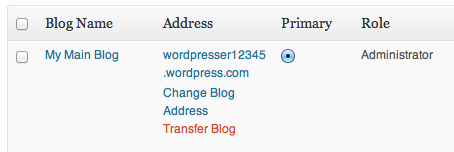
Inhaltsverzeichnis
Adresse eines Blogs ändern
Um die Adresse eines Blogs zu ändern, lesen Sie bitte das Support-Dokument „Blogadresse ändern“.
Variable Pläne und Preise
-
Kostenlos
Best für Studenten
-
Persönlich
Best für Hobbyisten
-
Premium
Best für Freiberufler
-
Geschäftlich
Best für kleine Unternehmen
Wählen Sie einen Plan